虐杀原形win11闪退解决方法 win11玩虐杀原形闪退怎么办
更新时间:2023-11-24 11:02:07作者:run
近期,有用户在使用win11电脑玩游戏过程中,不少玩家遭遇了虐杀原形游戏时频繁的闪退现象,导致游戏体验大打折扣。其实这可能是win11系统的兼容性问题,也可能是游戏本身存在的bug。那么win11玩虐杀原形闪退怎么办呢?本文将深入探讨虐杀原形win11闪退解决方法,帮助玩家顺利畅玩游戏。
具体方法如下:
方法一:
1、首先右键开始菜单,如图所示。
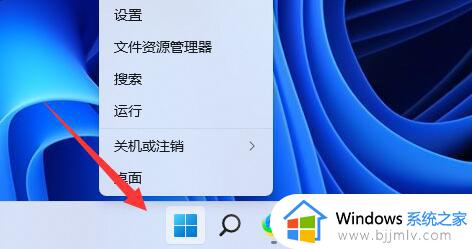
2、接着在右键菜单中打开“设备管理器”

3、然后右键其中“符合HID标准的用户控制器”,选择“禁用设备”
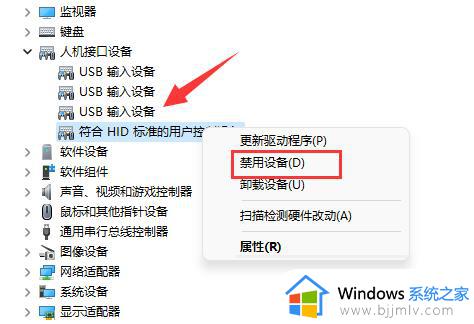
方法二:
1、禁用设备后如果还不行可以修改游戏兼容性。
2、首先右键底部开始菜单,打开“任务管理器”

3、打开后,点击上方栏的“详细信息”选项。
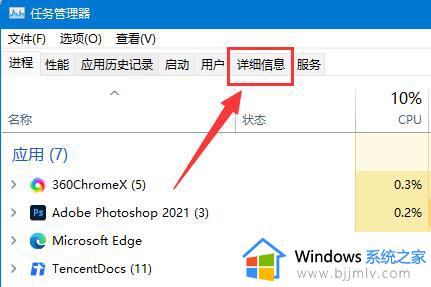
4、接着找到游戏的运行程序,右键选中它,点击“设置相关性”
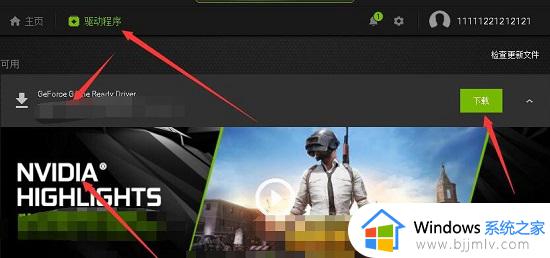
5、最后减少其中的cpu使用,并“确定”保存即可。
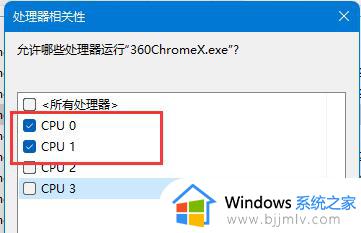
由于这款游戏比较老,所以可能会遇到无法兼容win11的问题。
以上就是虐杀原形win11闪退解决方法的全部内容,有需要的用户可以根据小编的步骤进行操作,希望对大家有所帮助。
虐杀原形win11闪退解决方法 win11玩虐杀原形闪退怎么办相关教程
- 虐杀原形闪退win11怎么回事 虐杀原形2闪退win11如何修复
- win11虐杀原形一开始游戏就闪退怎么办 win11虐杀原形一进游戏就闪退修复方法
- windows11不兼容虐杀原形怎么办 不兼容虐不兼容windows11解决方法
- 杀手3闪退是什么原因win11 win11玩杀手3闪退如何解决
- win11原神闪退解决方法 win11玩原神闪退怎么解决
- windows11玩原神闪退怎么办 win11电脑原神玩着玩着就退如何解决
- win11打开软件闪退什么原因 win11打开软件闪退处理方法
- 全面战争三国win11闪退怎么办 win11玩全战三国闪退解决办法
- win11玩地平线5闪退怎么回事 win11地平线5闪退解决方法
- win11玩游戏闪退解决方法 win11玩游戏经常秒退怎么办
- win11恢复出厂设置的教程 怎么把电脑恢复出厂设置win11
- win11控制面板打开方法 win11控制面板在哪里打开
- win11开机无法登录到你的账户怎么办 win11开机无法登录账号修复方案
- win11开机怎么跳过联网设置 如何跳过win11开机联网步骤
- 怎么把win11右键改成win10 win11右键菜单改回win10的步骤
- 怎么把win11任务栏变透明 win11系统底部任务栏透明设置方法
win11系统教程推荐
- 1 怎么把win11任务栏变透明 win11系统底部任务栏透明设置方法
- 2 win11开机时间不准怎么办 win11开机时间总是不对如何解决
- 3 windows 11如何关机 win11关机教程
- 4 win11更换字体样式设置方法 win11怎么更改字体样式
- 5 win11服务器管理器怎么打开 win11如何打开服务器管理器
- 6 0x00000040共享打印机win11怎么办 win11共享打印机错误0x00000040如何处理
- 7 win11桌面假死鼠标能动怎么办 win11桌面假死无响应鼠标能动怎么解决
- 8 win11录屏按钮是灰色的怎么办 win11录屏功能开始录制灰色解决方法
- 9 华硕电脑怎么分盘win11 win11华硕电脑分盘教程
- 10 win11开机任务栏卡死怎么办 win11开机任务栏卡住处理方法
win11系统推荐
- 1 番茄花园ghost win11 64位标准专业版下载v2024.07
- 2 深度技术ghost win11 64位中文免激活版下载v2024.06
- 3 深度技术ghost win11 64位稳定专业版下载v2024.06
- 4 番茄花园ghost win11 64位正式免激活版下载v2024.05
- 5 技术员联盟ghost win11 64位中文正式版下载v2024.05
- 6 系统之家ghost win11 64位最新家庭版下载v2024.04
- 7 ghost windows11 64位专业版原版下载v2024.04
- 8 惠普笔记本电脑ghost win11 64位专业永久激活版下载v2024.04
- 9 技术员联盟ghost win11 64位官方纯净版下载v2024.03
- 10 萝卜家园ghost win11 64位官方正式版下载v2024.03